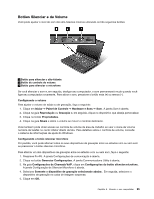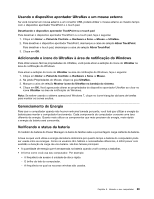Lenovo ThinkPad T430 (Brazillian Portuguese) User Guide - Page 43
Botões Silenciar e de Volume, A janela Communications Utility é aberta.
 |
View all Lenovo ThinkPad T430 manuals
Add to My Manuals
Save this manual to your list of manuals |
Page 43 highlights
Botões Silenciar e de Volume Você pode ajustar o nível do som dos alto-falantes internos utilizando os três seguintes botões: 1 Botão para silenciar o alto-falante 2 Botão de controle do volume 3 Botão para silenciar o microfone Se você silenciar o som e, em seguida, desligar seu computador, o som permanecerá mudo quando você ligar seu computador novamente. Para ativar o som, pressione o botão mais (+) ou menos (-). Configurando o volume Para ajustar o volume de saída ou de gravação, faça o seguinte: 1. Clique em Iniciar ➙ Painel de Controle ➙ Hardware e Sons ➙ Som. A janela Som é aberta. 2. Clique na guia Reprodução ou Gravação e, em seguida, clique no dispositivo que deseja personalizar. 3. Clique no botão Propriedades. 4. Clique na guia Níveis e altere o volume ao mover o controle deslizante. Você também pode obter acesso ao controle de volume da área de trabalho ao usar o ícone de volume na barra de tarefas no canto inferior direito da tela. Para detalhes sobre o controle de volume, consulte o sistema de informações de ajuda do Windows. Configurando o botão silenciar microfone Por padrão, você pode alternar todos os seus dispositivos de gravação entre os estados com ou sem som ao pressionar o botão silenciar microfone. Para alternar um dos dispositivos de gravação entre os estados com ou sem som, faça o seguinte: 1. Pressione Fn+F6. A janela Configurações de comunicação é aberta. 2. Clique no botão Gerenciar Configurações. A janela Communications Utility é aberta. 3. Na guia Configurações de Chamada VoIP, clique em Configurações do botão silenciar microfone. A janela Configuração de Silenciar Microfone é aberta. 4. Selecione Somente o dispositivo de gravação selecionado abaixo:. Em seguida, selecione o dispositivo de gravação na caixa de listagem suspensa. 5. Clique em OK. Capítulo 2. Usando o seu computador 25